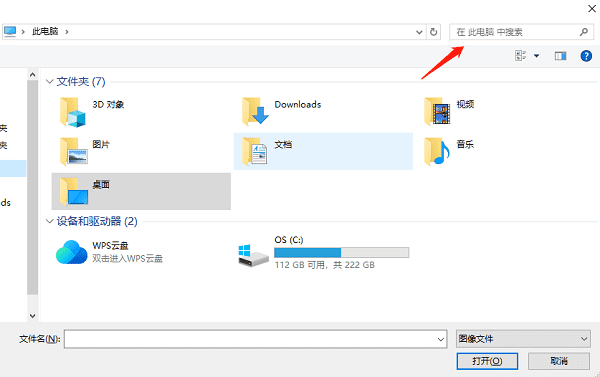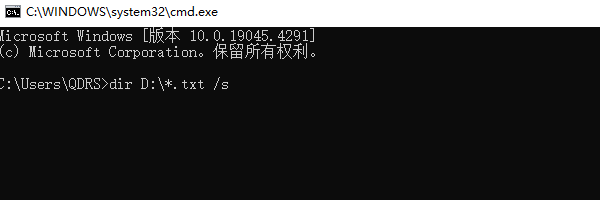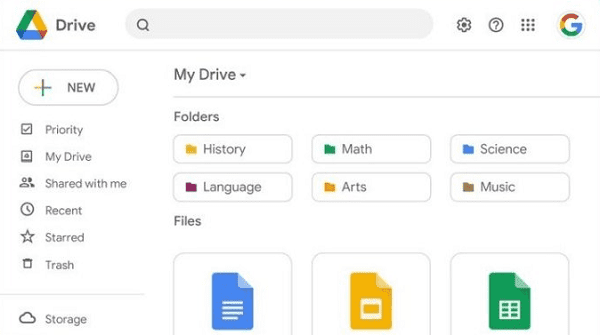3、如果你知道文件的大致位置,可以在“此電腦”或特定磁盤中進(jìn)行搜索,系統(tǒng)會限定搜索范圍,提高查找速度。
二、使用文件資源管理器的篩選功能
文件資源管理器提供了豐富的篩選工具,能夠幫助用戶在特定文件夾內(nèi)快速定位文件。這對于文件夾中包含大量文件時尤其有效。
1、打開文件資源管理器,進(jìn)入需要查找文件的文件夾。
2、在窗口右上角的搜索框中輸入文件的關(guān)鍵字,文件資源管理器會根據(jù)關(guān)鍵字自動列出匹配的文件。
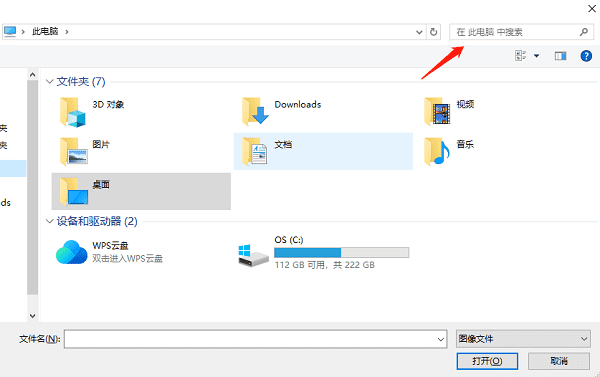
3、如果電腦保存的文件過多,那么對應(yīng)的搜索時間會比較長,可以通過左側(cè)導(dǎo)航欄選擇文件類型(如文檔、圖片、視頻等),進(jìn)一步精準(zhǔn)篩選。
三、使用命令行工具進(jìn)行查找
如果你對命令行有一定了解,可以利用命令行工具進(jìn)行高效的文件搜索。尤其是在需要查找系統(tǒng)文件或隱藏文件時,命令行工具比圖形界面的搜索更為精確。
1、按下Windows + R打開運(yùn)行框,輸入cmd并按回車,打開命令提示符。
2、使用dir命令進(jìn)行搜索。例如,查找D盤下所有擴(kuò)展名為.txt的文件,可以輸入dir D:\*.txt /s命令。/s表示遞歸子文件夾進(jìn)行搜索。
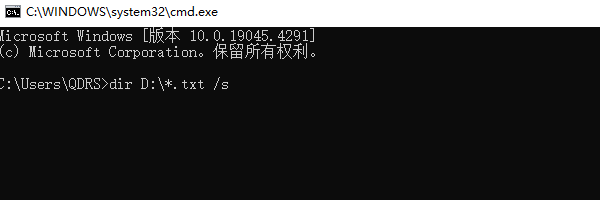
3、命令提示符會列出所有符合條件的文件路徑,幫助你快速找到文件所在位置。
四、使用云存儲或備份工具的搜索功能
如果你將文件保存在云存儲平臺(如Google Drive、OneDrive等)或者使用了備份工具,很多云存儲平臺和備份軟件都提供了快速搜索功能,可以讓你在不同設(shè)備之間查找文件。
1、打開你使用的云存儲平臺的網(wǎng)頁或應(yīng)用程序。
2、在平臺提供的搜索框中,輸入文件名或文件類型。
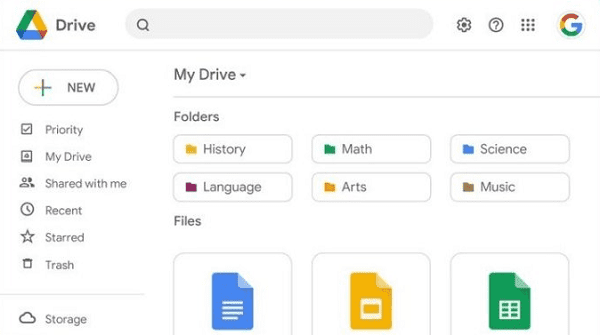
3、云存儲平臺會根據(jù)你提供的關(guān)鍵詞搜索文件,并返回相關(guān)結(jié)果。
4、你可以查看文件的詳細(xì)信息,點(diǎn)擊打開或下載文件。
以上就是電腦快速查找文件的4個方法。 上一頁 [1] [2]
|